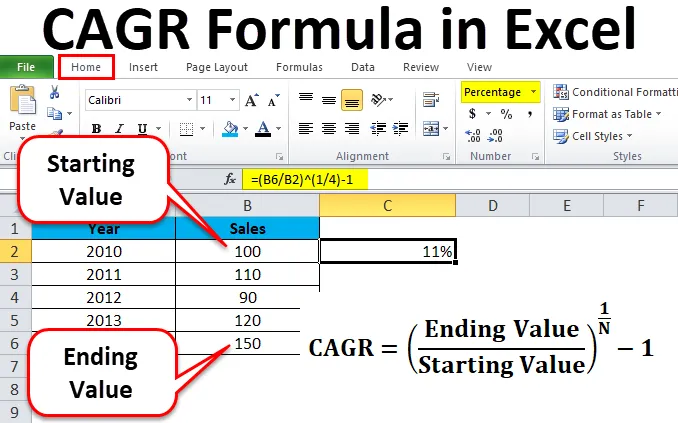
CAGR v Excelovi formuli (kazalo)
- Formula CAGR v Excelu
- Pojasnilo CAGR (sestavljena letna stopnja rasti)
- Kako uporabljati formulo CAGR v Excelu?
- Prednosti in slabosti formule CAGR v Excelu
Formula CAGR v Excelu
Izraz CAGR pomeni sestavljeno letno stopnjo rasti. V tej temi se bomo naučili, kako uporabljati formulo CAGR v Excelu. Začnimo z osnovnim uvodom.
CAGR ali sestavljena letna stopnja rasti je stopnja donosa, ki je potrebna od začetka naložbe do njenega končnega obdobja.
Formula za izračun CAGR je spodaj:
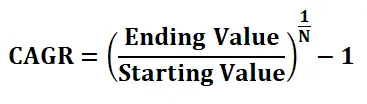
Če želite izračunati letno stopnjo rasti, delite vrednost naložbe na koncu obdobja z njeno vrednostjo na začetku tega obdobja, rezultat dvignite na eksponent, deljen s številom let in od rezultata odšteti.
Pojasnilo CAGR (sestavljena letna stopnja rasti)
CAGR se uporablja za izračun povprečne rasti posamezne naložbe. Zaradi nestanovitnosti trga se lahko rast iz leta v leto spreminja. Naložba se lahko poveča in lahko zmanjša. CAGR pomaga pri gladkem donosu, ko se pričakuje, da bodo stopnje rasti nestanovitne in neskladne.
Kot je razloženo zgoraj, bom prikazal isti vidik, sestavljena letna stopnja rasti ni dejanska stopnja donosa. Je reprezentativni lik. To je številka, ki opisuje stopnjo, s katero bi naložba rasla, če bi imela v obdobju enako stopnjo vsako leto.
V resničnem scenariju se tovrstna rast verjetno ne bo zgodila, vendar pa izravnava donos, tako da ga je enostavno primerjati z drugimi naložbami.
CAGR lahko štejemo za stopnjo rasti, ki jo dobimo od začetne vrednosti naložbe do končne vrednosti naložbe, če predpostavimo, da se je naložba v določenem obdobju zlila.
Kako uporabljati formulo CAGR v Excelu?
CAGR Formula v Excelu je zelo preprosta in enostavna za uporabo. Razumejmo delovanje sestavljene letne stopnje rasti formule v Excelu z nekaj primeri.
To predlogo CAGR Formula Excel lahko prenesete tukaj - Predloga CAGR Formula ExcelFormula CAGR v Excelu - Primer 1
Spodaj imamo podatke za podjetje ABC,
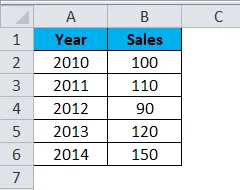
Prikaz podatkov o vrednosti prodaje, opravljene v ustreznem letu. V stolpcu A je leto, v katerem se prodaja. V stolpcu B so bile za podjetje opravljene prodaje v ustreznem letu. Predpostavimo, da je prodajna cena v kr. (crores). Kot vidimo, prodaja narašča in upada. Po formuli CAGR v excelu lahko izračunamo letno stopnjo rasti prodaje.
Izhodiščno stanje je 100, končno stanje pa 150. Zdaj štejemo število let. Prvo obdobje cikla je 2010–2011, zadnje pa 2013–2014, kar traja štiri leta.
- Zdaj v celici C2 izračunajmo letno stopnjo rasti po formuli.
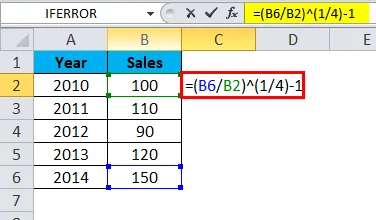
Rezultat bo:
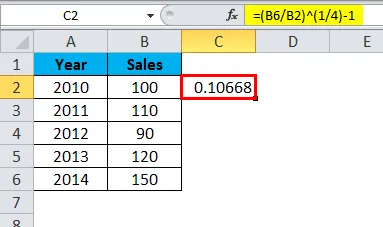
- Zdaj kliknite znak% v zavihku Domov v splošnem razdelku.
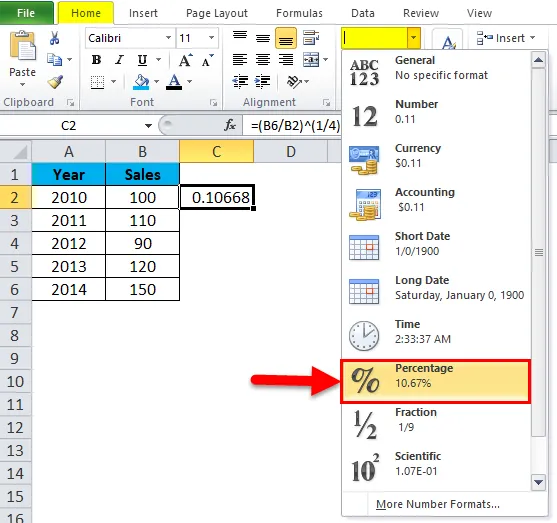
- Zdaj imamo sestavljeno letno stopnjo rasti, ki znaša 11%.
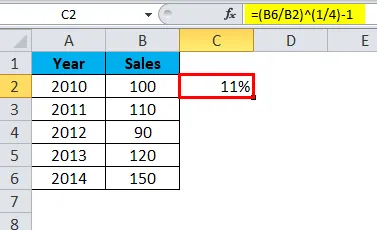
Formula CAGR v Excelu - primer # 2
Naredimo pripravljeno formulo, v katero bomo vnesli vrednosti in izračunala sestavljeno letno stopnjo rasti v excelu.
- Potrebujemo izhodiščno vrednost. Torej v celico A1 vnesite glavo zanj kot SV (začetna vrednost).
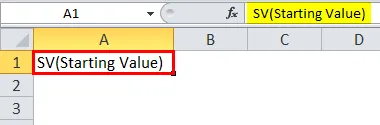
- Zdaj za končno vrednost. Torej v celico B1 vtipkajte glavo kot EV (končna vrednost).
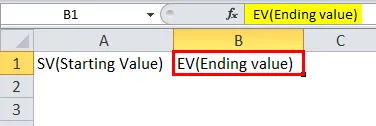
- Za skupno število let v celici C1 vtipkajte glavo kot "NE".
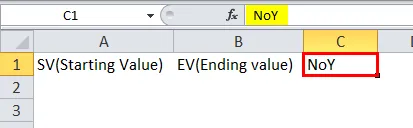
- V celico D1 vnesite glavo za končno vrednost in vnesite glavo kot CAGR (Spoj letna stopnja rasti).
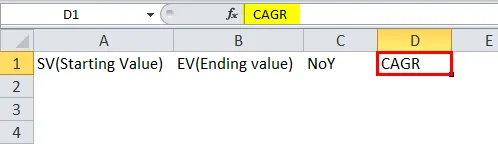
- V polje D2 vnesite formulo CAGR, ki je,
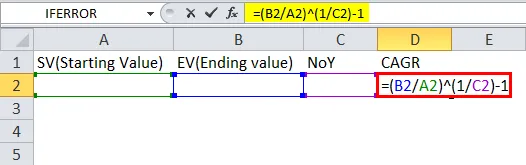
- Kopirajte vrednost D2 v celico E2 in v celici E2 uporabite znak% ali v celico E2 napišite = D2 in kliknite znak%.
Zdaj poskusite poljubne naključne vrednosti vnesti v začetne, končne in število let. Celica D2 daje vrednost CAGR.
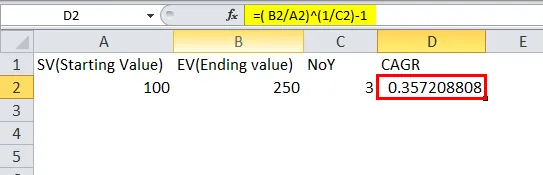
In natančen odstotek stopnje je prikazan v celici E2.
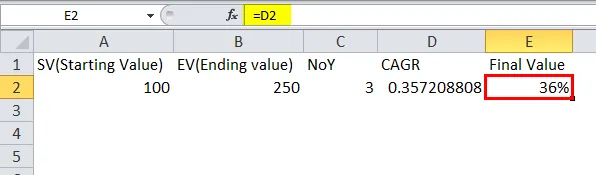
Formula CAGR v Excelu - primer # 3
Vzemimo še en primer formule CAGR v Excelu. Spodaj imamo podatke,
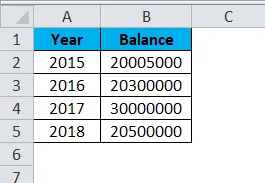
- Poiščite začetno vrednost kot začetno stanje, ki je B1.
- Poiščite končno vrednost kot končni saldo, ki je B5.
- Preštejte število let, ki je 3.
- V celico C1 zapišite formulo za CAGR, ki je (končno ravnovesje / začetno ravnovesje) ˄ (1 / število let) - 1.
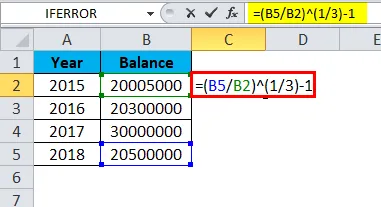
Izhod bo: -
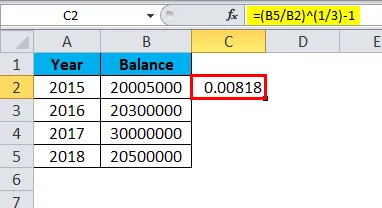
- Kliknite na% znak na zavihku Domov v splošnem razdelku, da dobite vrednost CAGR.
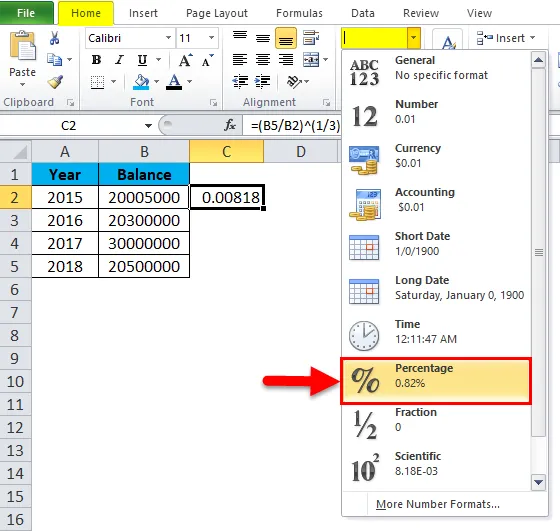
- Končna vrednost je 1%, kar je zahtevana letna stopnja rasti.
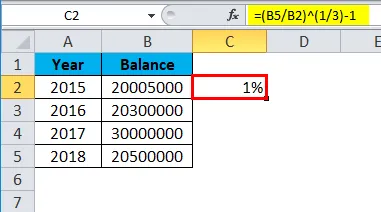
Prednosti
- Sestavna letna stopnja rasti v odlični gladki stopnji rasti v obdobju.
- To pomeni, da je bila rast enakomerna.
Slabosti
- Po CAGR ne moremo domnevati, da bo stopnja rasti v prihodnosti enaka.
- Po CAGR ne moremo imeti vpogleda v neenakomerno rast v srednjih letih.
- CAGR ni absolutna vrednost.
Ne smemo pozabiti na formulo CAGR v Excelu
- CAGR Formula v Excelu izračuna le povprečno letno stopnjo rasti v obdobju let.
- CAGR ne kaže neenakomernosti stopnje rasti v srednjih letih.
- Stopnja rasti je v določenem obdobju le zgladila.
Priporočeni članki
To je vodilo za formulo CAGR v excelu. Tukaj razpravljamo o sestavljeni letni stopnji rasti v excelu in kako uporabljati formulo CAGR v excelu skupaj s praktičnimi primeri in naloženo predlogo excela. Ogledate si lahko tudi druge naše predlagane članke -
- MS Excel: Funkcija RANK
- Kako uporabljati Excel PERCENTILE funkcijo?
- Funkcija SLOPE v Excelu s primeri
- Vodnik po načinu MODE Excel